Spotify は Windows でオフライン音楽をどこに保存しますか?
Spotify Premium を長期間使用している場合は、こう尋ねるかもしれません。 Spotifyはオフライン音楽をどこに保存しますか on Windows、特にオフラインで聴くためにダウンロードした曲にアクセスしたい場合に便利です。この記事では、Spotify が Windows 上でオフライン音楽ファイルを保存する場所と、それらを見つける方法について説明します。また、Spotify Premium を使用せずにオフラインでも曲を聴くことができるツールも紹介します。
コンテンツガイド パート 1. Spotify のダウンロードは Windows のどこに保存されますか?パート 2. Spotify キャッシュは Windows のどこに保存されますか?パート 3. Spotify のダウンロードを永久に保存する方法は?パート4。すべてを要約するには
パート 1. Spotify のダウンロードは Windows のどこに保存されますか?
あなたが使用している場合 Spotifyは Windows コンピュータでは、ファイルが Cドライブ デフォルトでは。お使いのパソコンに当てはまらない場合に備えて、Spotify が Windows 上のオフライン音楽をどこに保存するかを確認するために実行できる手順を以下にまとめました。
- まず、Windows で Spotify アプリを起動します。
- インターフェースの右上隅にあるプロフィール写真をタップします。
- 次に、「設定」をタップし、「ストレージ」というオプションまで下にスクロールする必要があります。
- あなたが持っているオプションと一緒に下にスクロールするとき、Show Advanced Settingsを探してください.
- [オフライン ストレージの場所] の下に、ハード ドライブ上のデフォルトの Spotify フォルダー (C:\Users\\AppData\Local\Spotify\Storage) が表示されます。
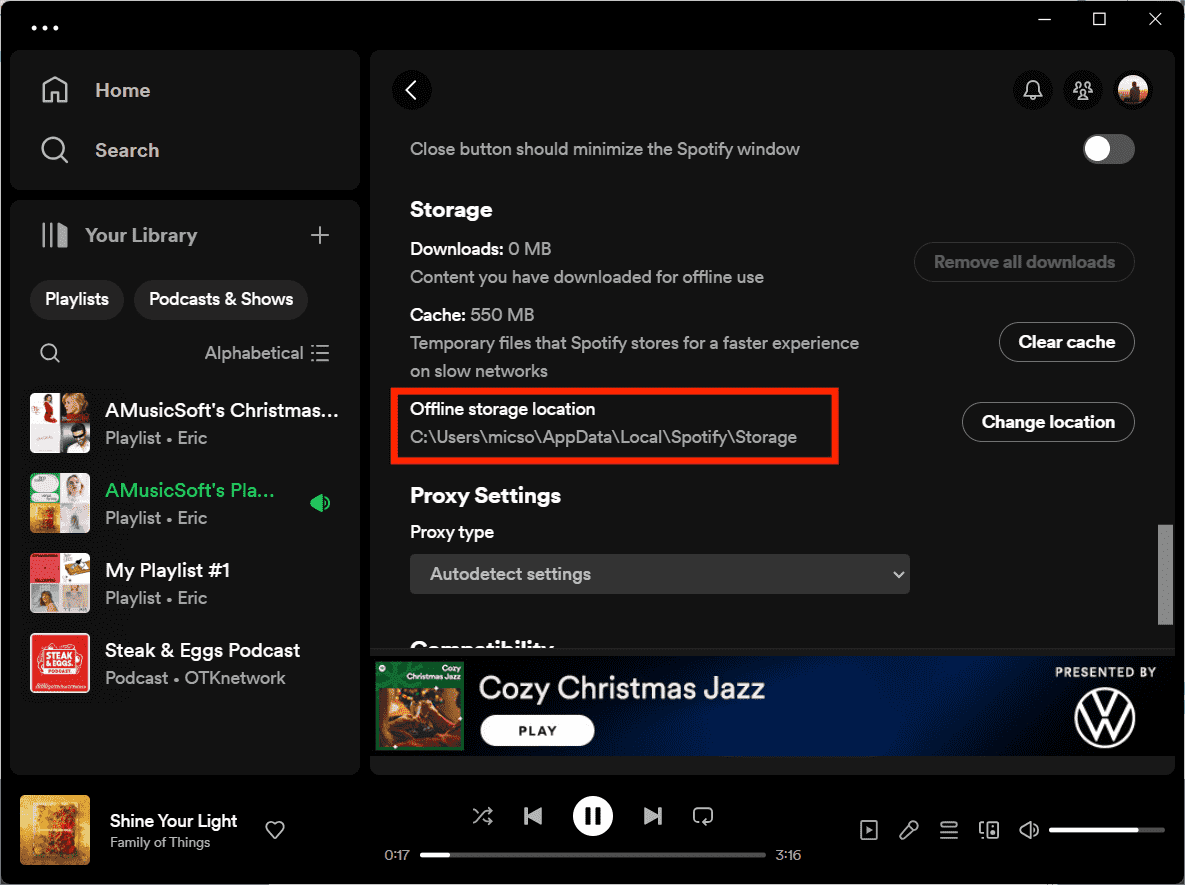
場所が確認されたら、エクスプローラーを起動し、Spotify フォルダーのアドレスをコピーして貼り付けて開きます。これで、所有しているすべてのオフライン曲を見つけることができるようになります。

これで、Spotify はオフラインの音楽を Windows のどこに保存するのかという質問についに答えが得られました。次に対処しなければならないのは、Windows コンピューター上の Spotify ファイルを削除する方法です。記事の次の部分で役立つ事実を確認してみましょう。
あなたは興味があるかもしれません: Spotify は Mac 上のオフライン音楽をどこに保存しますか?
パート 2. Spotify キャッシュは Windows のどこに保存されますか?
Spotify は Windows 上のオフライン音楽をどこに保存するのかという質問とは別に、Spotify のキャッシュの場所についても疑問に思うユーザーもいるはずです。はい、Spotify は一時データ ファイルもコンピューターに保存します。このソフトウェアは、Spotify から曲をストリーミングするたびに、デバイスのキャッシュにトラックを保存して暗号化します。特に WiFi に接続していない場合、ダウンロードした音楽を再生するたびに大量のデータを消費することはありません。 Spotify のキャッシュにより、アプリ全体の読み込み時間とユーザー エクスペリエンスが向上します。
ただし、キャッシュが過負荷になると、Windows 上のソフトウェアの使用が制限され、デバイスの速度が低下する可能性があります。コンピューターのメモリが不足しているという明らかな兆候が見られる場合は、キャッシュ フォルダーを見つけて Spotify キャッシュをクリアすると、問題が解決される可能性があります。
Windows で Spotify キャッシュを見つけるには、次の手順を実行します。PC の検索ボックスに「%appdata%」と入力して、AppData フォルダーに移動します。次に、「Packages_SpotifyAB.SpotifyMusic_zpdnekdrzrea0_LocalCache_Spotify_Data」と入力します。ここで、Data フォルダーの下にあるフォルダーを削除する必要があります。

時々、 Windows 10 で Spotify が開かない/11 大量の音楽ファイルがキャッシュに保存されているか、Spotify が破損したキャッシュを収集しているためです。 PC デバイスに関するこれらの問題のトラブルシューティングを行う場合は、このキャッシュをクリアする必要がある場合があります。
パート 3. Spotify のダウンロードを永久に保存する方法は?
Spotify が Windows 上のオフライン音楽をどこに保存するかについてのアイデアが得られたので、次に、Spotify のオフライン音楽を永久に保存しておく方法について説明します。 Premium サブスクリプションの有効期限が切れると、ダウンロードした音楽の保存場所がわかっていても、アクセスできなくなります。あまりお金をかけずに、いつでも Spotify のダウンロードを聴くにはどうすればよいですか?ここで選択します AMusicSoft Spotify 音楽コンバーター.
オーディオファイルのデジタル著作権管理(DRM)により、Spotifyアプリ以外でSpotifyダウンロードを再生することはできません。そのため、Spotifyダウンロードを好きな音楽プレーヤーに移動することはできません。心配しないでください。AMusicSoft Spotify Music Converter あなたを助けられる 各 Spotify トラックから DRM 保護を削除します Spotify の曲を最大 3 倍の速度で MP4、M5A、FLAC、WAV、AIFF、AAC、ALAC に一括変換します。
Spotify プレミアムプランは必要ありません。音楽ストリーミングサービスでお金を節約しましょう! AMusicSoft Spotify Music Converter Mac と Windows コンピュータの両方で使用できます。
ステップ 1: インストールしたら、ツールを開いて、変換したい曲を追加するオプションを探す必要があります。 また、お気に入りの曲を事前に選択する必要がある時期でもあります。

ステップ 2: あとは、出力形式を選択し、要件に応じてビット レートとサンプル レート、変換速度を設定するだけです。

ステップ 3: XNUMX つ目は、最後に [変換] ボタンを選択することです。プロのコンバーターは、ツールが非常に高速に変換されるため、変換するように選択したすべての曲をできるだけ早く変換し始めます。
![[すべて変換] をクリックしてダウンロードを開始します](https://www.amusicsoft.com/image/spotify-music-converter/convert-spotify-music.png)
すでに曲をダウンロードしているので、Spotify がデバイス上のオフライン音楽を保存する場所を知る代わりに、コンピューター上に別のフォルダーを作成し、そこにファイルを保存できます。コピーアンドペーストまたはドラッグアンドドロップ方法を使用して転送できます。どちらか簡単な方を選択してください。
パート4。すべてを要約するには
Spotify を使用すると、100 億を超えるトラックと 5 万のポッドキャスト タイトルにオンラインでアクセスできます。ただし、Spotify が Windows 上のオフライン音楽をどこに保存するかはわかっていても、サブスクリプションをキャンセルすると、Windows 上でダウンロードしたすべての曲にアクセスすることはできません。悲痛ではありませんか?
この投稿では、Windows で Spotify のダウンロード場所を見つける方法を示しただけでなく、Spotify の音楽をローカルの MP3 ファイルとしてダウンロードする方法についての完全なガイドも提供しました。 AMusicSoft Spotify 音楽コンバーター. 簡単で信頼性が高く、ポケットが軽く、長期的なソリューションです。 本日の音楽コミュニティへの支援について、ご意見をお聞かせください。
人々はまた読む
Robert Fabry は熱心なブロガーであり、テクノロジーに強い関心を持つ人物です。彼がヒントをいくつか共有することで、皆さんを魅了してくれるかもしれません。彼は音楽にも情熱を持っており、AMusicSoft で音楽に関する記事を執筆しています。